Utilisez les filtres, la recherche par mots-clés dans les CVs et les opérateurs de recherche pour trouver des profils pertinents dans votre CVthèque
Qui peut utiliser cette fonctionnalité ?
🚀 Les comptes sur la formule Standard et Pro
👩💻 Les utilisateurs aux rôles d'Administrateurs et Recruteurs
Vous avez une nouvelle offre d'emploi ? Il est temps de tirer parti de votre base de candidats qui s'est progressivement remplie grâce à vos recrutements et recherches. Cet article vous guidera pour mieux comprendre comment utiliser les différents outils de recherche afin de trouver le candidat idéal.
Et pour retrouver un candidat précis, grâce à son nom ou son prénom par exemple, vous pouvez utilisant la barre de recherche.🔍
Dans cet article
Faire une recherche par mots-clés dans les CVs
Trouver des profils pertinents à l’aide des filtres
Effectuer une recherche par mot-clé dans le CV
Pour affiner les résultats de votre recherche, vous pouvez utiliser la recherche par mot-clé dans les CVs.
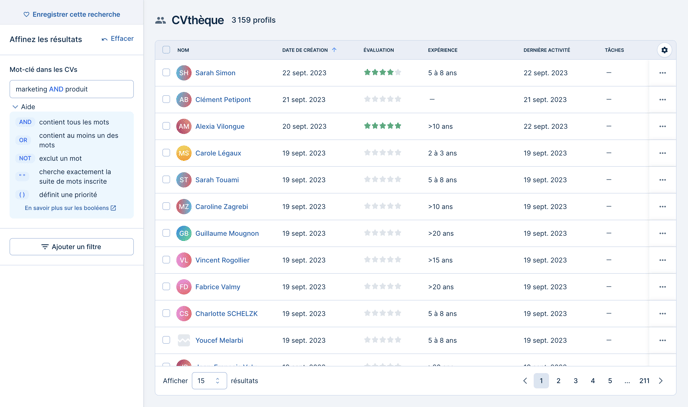
- Rendez-vous dans la rubrique Tous les profils de votre CVthèque.
- Dans la colonne de gauche, cliquez sur la zone de texte Mot-clé dans les CVs.
- Saisissez le mots-clé que vous souhaitez rechercher dans les CV, ou effectuer une requête plus complexe :
- Rechercher plusieurs termes grâce aux opérateurs (AND, OR, NOT) et ainsi étendre ou affiner les résultats d'une recherche.
- Rechercher une chaîne de caractère précise en utilisant les guillemets.
-
Rechercher un élément spécifique dont vous ne connaissez pas l’orthographe exacte grâce aux caractères génériques (astérisque et tilde). Les caractères génériques sont des caractères spéciaux utilisés pour effectuer une recherche de proximité ou une recherche approximative.
- Rechercher plusieurs termes grâce aux opérateurs (AND, OR, NOT) et ainsi étendre ou affiner les résultats d'une recherche.
- Enfin, cliquez sur la touche ↩︎ Entrer pour valider votre recherche.
Avec AND, réduisez vos résultats
L'opérateur AND permet de trouver des résultats de recherche qui comprennent à la fois un mot-clé et un autre mot-clé. Il permet d’affiner et de bien cibler les recherches.
Si vous recherchez ingénieur AND logiciel, les résultats incluront les CV qui mentionnent à la fois "ingénieur" et "logiciel".
Avec OR, augmentez vos résultats
L’usage de l’opérateur booléen « OR » dans une chaîne de recherche permet d'accéder à des CVs qui incluent soit un mot-clé, soit un autre, ou même les deux en même temps. En d’autres termes, il permet d'augmenter le nombre de résultats et il est particulièrement utile pour trouver des variantes et des synonymes.
Si vous recherchez ingénieur OR développeur, les résultats incluront les CV qui mentionnent soit "ingénieur" soit "développeur".
NOT
L’utilisation de cet opérateur de recherche booléenne permet d'inclure les résultats d'un mot-clé défini, en excluant un autre. Il permet de réduire le nombre de résultats.
Utilisez-le avec précaution car en excluant un mot clé en particulier, vous risquez de passer à côté de profils prometteurs incluant les deux mots clés.
Si vous recherchez ingénieur NOT débutant, les résultats excluront les CV qui contiennent le mot "débutant".
Guillemets
Les guillemets sont utilisés pour rechercher une expression exacte, c'est-à-dire une séquence de mots telle quelle.
Si vous recherchez "chef de projet", les résultats incluront les CV qui mentionnent exactement cette expression. A noter que les recherches exactes avec des guillemets ne fonctionnent pas avec des tildes ~ ou des astérisques *. De plus, les accents et la casse ne sont pas pris en compte dans une recherche exacte.
Parenthèses
Les parenthèses sont utilisées pour définir l'ordre de priorité des opérations. Elles permettent de créer des groupes logiques dans une recherche et peuvent être utilisées avec les opérateurs ET, OU et NOT.
Il fonctionne comme l'ordre des opérations en mathématiques et détermine les parties d’une équation à calculer en premier pour obtenir le bon résultat.
Si vous recherchez ingénieur AND (logiciel OR matériel), les résultats incluront les CV qui mentionnent "ingénieur" et soit "logiciel" soit "matériel".
Astérisque
En ajoutant un astérisque * à la fin d’un enchaînement de lettres, vous aurez des résultats incluant tous les mots qui commencent par cet enchaînement. Il permet donc d'élargir les recherches et de mettre la main sur des variantes de votre mot clé, comme des mots de la même famille ou de la même racine.
Par exemple, en insérant techni* dans la barre de recherche, les résultats affichés pourront contenir des termes comme "technique", "technicien", "technicienne" ou "technico".
Tilde (recherche approximative)
Le symbole tilde ~ permet d'effectuer une recherche approximative lorsqu'il est utilisé à la fin d'un mot ou une recherche de proximité lorsqu'il est utilisé avec un groupe de mot.
Pour effectuer une recherche approximative, utilisez le symbole ~ à la fin d’un mot avec un paramètre facultatif, un nombre compris entre 0 et 2 (la valeur par défaut), qui spécifie la distance de modification.
Par exemple, si vous cherchez commercial~1 pour afficher les CVs contenant les termes comme "commerciale".
Tilde (recherche de proximité)
Les recherches de proximité servent à rechercher des termes qui sont proches les uns des autres dans un document. Insérez un signe tilde ~ à la fin d’une expression, suivi du nombre de mots qui créent la limite de proximité.
Par exemple, "technicien environnement”~4 recherche les termes "technicien" et "environnement" distants de quatre mots ou moins dans un CV. Cette recherche pourrait par exemple afficher des CVs contenant les expressions "Technicien étude et recherche mesures environnement", "Technicien Santé Sécurité Environnement", ou "Technicien d’essais en environnement".
Effectuer des recherches avancées à l’aide des filtres
Dans la CVthèque, les filtres vous permettent de rechercher des candidats dans votre base selon une multitude de critères (contrat souhaité, date de disponibilité, tags, etc.).
Les deux types de filtres
Il existe deux catégories de filtres dans Taleez : les filtres pour les candidats et les filtres pour les recrutements. Par défaut, les filtres créés par Taleez apparaissent en haut de la liste dans chacune de ces catégories.
Cependant, pour plus de souplesse, vous avez la possibilité de créer vos propres filtres en définissant de nouvelles propriétés pour les candidats ou les offres. Ces nouveaux filtres s'afficheront dans la liste, juste après les filtres par défaut.
Appliquer des filtres
- Rendez-vous dans la rubrique Tous les profils de votre CVthèque.
- Dans le panneau latéral sur la gauche, cliquez sur le bouton
 Ajouter un filtre.
Ajouter un filtre. - Composez votre recherche en additionnant les filtres. N’hésitez pas à combiner plusieurs critères de recherche pour trouver des profils plus pertinents.
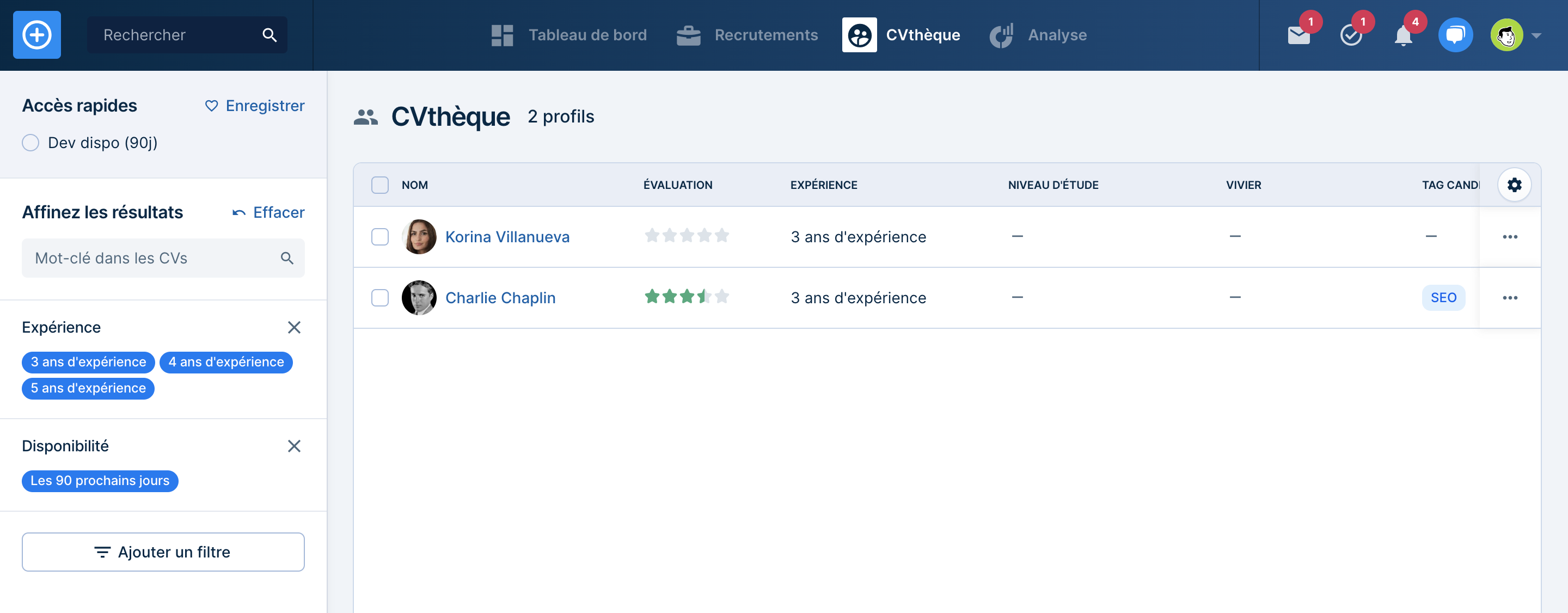
Utiliser les opérateurs booléens avec les filtres
Pour les filtres de type texte libre court ou long, vous avez la possibilité de faire une recherche par mot-clé en utilisant les opérateurs booléens suivants :
- Avec OR, augmentez vos résultats : Pour afficher les résultats qui comportent au moins un des mots-clés utilisés (équivalent à OU/OR), écrivez un mot-clé, puis appuyez sur la touche Entrée. Il est important d’appuyer sur Entrée avant de saisir un autre mot-clé.
- Avec AND, réduisez vos résultats : Pour afficher les résultats de recherche comprenant tous les mots-clés saisis, utilisez les guillemets au début et à la fin de chaque terme. Par exemple, si vous recherchez “Commercial” et “Anglais”, les résultats affichés incluront ceux contenant à la fois « Commercial » et « Anglais ».
- Avec NOT, affinez votre recherche : Pour exclure un terme de la recherche ajoutez le signe moins - devant le mot-clé concerné. Par exemple, si vous combinez les mots-clés “Comptable”, “Toulouse” et – Expert, vous obtenez les résultats qui contiennent à la fois les termes « Comptable » et « Toulouse », à l’exclusion de ceux comprenant le terme « Expert ».
Une fois votre recherche effectuée, vous pouvez réaliser des actions sur plusieurs profils de candidats ou enregistrer cette combinaison de filtres pour la retrouver plus tard en un clic.
